PirateBox sur Raspberry Pi

Me voilà pour un nouvel article! Je vais vous présenter ici un projet de petite envergure, mais qui m’a tout de même pris beaucoup de temps à finaliser. De quoi s’agit-il? Lisez le titre. Plus sérieusement pour ceux qui ne connaîtraient pas, une piratebox est un dispositif permettant d’échanger des données librement. Comment cela fonctionne-t-il? Un routeur couplé à une interface wifi permet de monter un point d’accès sans fil. Chacun peut alors s’y connecter et uploader / downloader des fichiers librement. Si la piratebox est connectée à internet via ethernet, il est même possible de partager sa connexion! Le concept n’est pas nouveau, et je vous invite à visiter la page wikipedia pour plus de détails.
Bref c’est bien beau tout ça mais quel est le rapport avec le raspberry? Eh bien nous tenons ici notre routeur! Il suffit d’ajouter une clé wifi, une carte SD voir même une batterie et nous pouvons nous lancer! Ce n’est pas très compliqué à réaliser, surtout qu’il existe des images raspbian configurées pour fonctionner comme une piratebox. Lorsque je m’y suis intéressé, il n’y avait aucun fichier image uploadé sur le net. J’ai alors essayé de le faire à la main, mais tout ne fonctionnait pas correctement… Bref voici deux méthodes pour réaliser ce petit bijou:

A l’aide d’un fichier image pré-configuré:
/! L’article commence à dater et il se peut qu’il ne soit pas tout à fait à jour, voir [EDIT] en fin de post pour plus de détails actuels /!
C’est très simple, il suffit de télécharger le fichier qui va bien ici (fichier torrent): http://downloads.piratebox.de/
Il faut par la suite graver l’image sur la carte (voir l’installation d’un linux sur raspberry pi) et finaliser la configuration.
Au premier démarrage, brancher un écran (hdmi) + clavier + souris + Ethernet (avec internet!)
- Activer le serveur SSH
- Changer le mot de passe
- Etendre la partition
- Reboot normal
Pour lancer le service piratebox une fois connecté en SSH:
sudo systemctl start piratebox
Pour l’automatiser au démarrage:
sudo systemclt enable piratebox
Une fois connecté à votre piratebox, vous pouvez accéder à toutes ses fonctionnalités. En voici un exemple:
A la main:
Je ne détaillerai pas les instructions vu que je n’ai pas réussi à tout faire marcher correctement… Je détaillerai cependant la liste des softs utilisés pour pouvoir créer sa propre PirateBox et la personnaliser à souhait:
lighttpd: Serveur web sécurisé, il permettra d’héberger votre mini-site PirateBox
hostapd: Permet d’utiliser une interface wifi en mode hotspot
dnsmasq: Redirige les fulx http/https sur un port donné. L’effet est le même que celui crée par les wifi publics
iw: Configuration et gestion des périphériques sans fil
Un .tar.gz contenant toutes ces applis est disponible ici: http://downloads.piratebox.de/piratebox-ws_current.tar.gz Il suffira de lancer le script contenu dans l’archive et il s’occupera d’installer tout ça pour vous! Il a été fait par Matthias, du site http://piratebox.aod-rpg.de
Si vous apprenez à vous servir de chaque service, vous pourrez personnaliser votre propre piratebox. De toute façon une piratebox est toujours utile, cela permet de faire passer le temps lors des amphis par exemple, d’échanger des informations, fichiers multimédias ou autres sur sa carte SD. Gardez toujours en tête l’état d’esprit du partage libre!
Bon courage!
[EDIT]: Si vous rencontrez un problème lors de l’utilisation du point d’accès avec hostapd, c’est que les drivers ne sont pas compatibles avec le RPi. Il suffit de suivre ce petit tuto très bien fait pour compiler les sources du soft hostapd contenant le bon driver!
[EDIT]: Lien de téléchargement de l’image piratebox mis à jour. Depuis la publication de l’article, un nouveau tuto a été réalisé ICI.
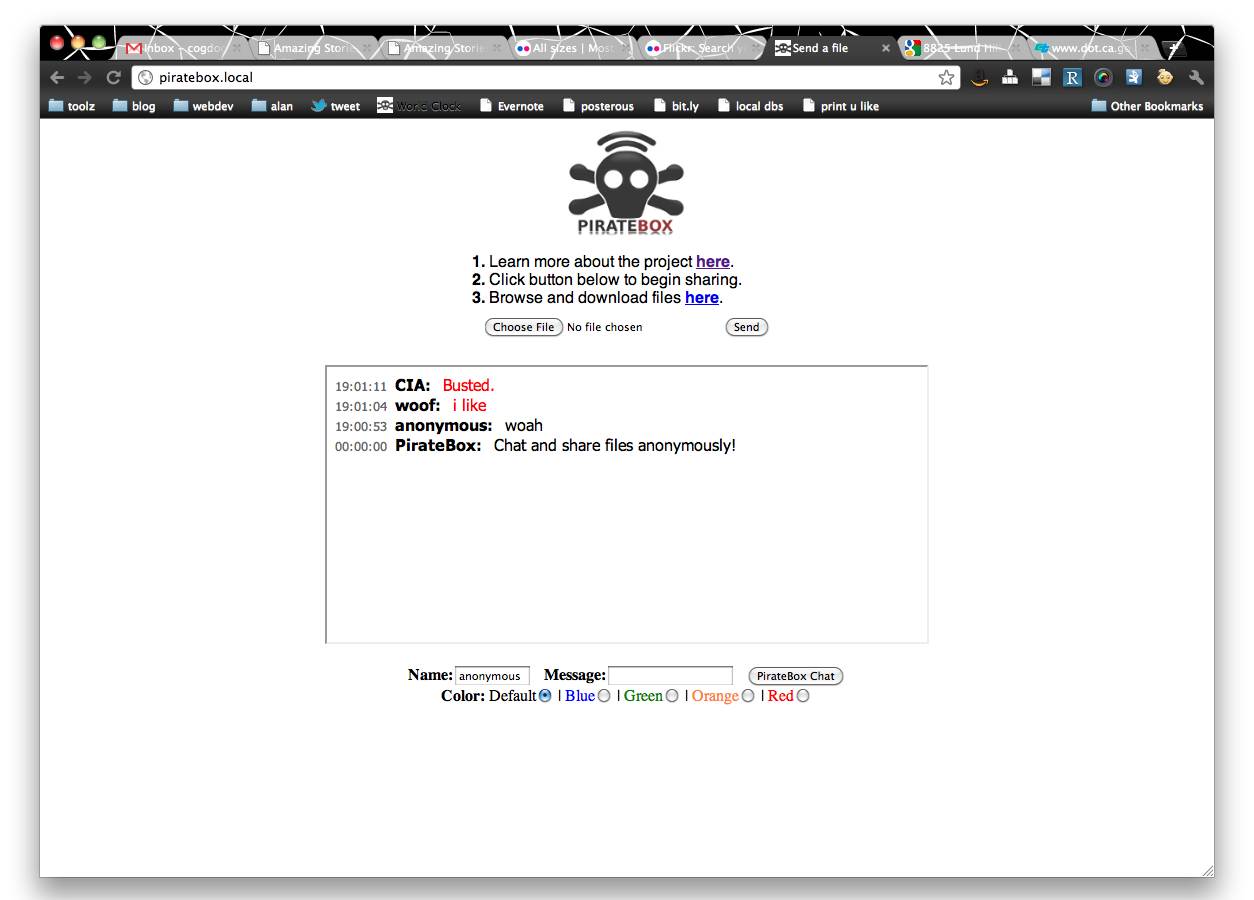
A reblogué ceci sur Depannage-PC-Angers.
A reblogué ceci sur pirateboxfr and commented:
Une bonne initiative que j’espère essayer d’ici peu
Hello! I’m at work browsing your blog from my new iphone 3gs! Just wanted to say I love reading through your blog and look forward to all your posts! Keep up the fantastic work
Good write-up, I am regular visitor of one’s blog, maintain up the nice operate, and It’s going to be a regular visitor for a long time. “Good nonsense is good sense in disguise.” by Josh Billings
Super ! Bon boulot mais moi ça ne marche pas… Car quand je me connecte dessus, je ne suis pas redirigé vers la page web 🙁
J’ai aussi eu ce problème, tu peux essayer de regarder au niveau des fichiers de configuration de dnsmasq et changer le port d’écoute. De base les requêtes sont sur le port 53 mais en sniffant mes propres interfaces je me suis rendu compte que les ports pouvaient varier… Il suffit de remplacer par le bon =)
Hi, I do believe this is an excellent website. I stumbledupon it 😉 I will revisit yet again since I bookmarked it. Money and freedom is the best way to change, may you be rich and continue to guide other people.
Good article. I certainly love this website. Keep it up!
Chouette article, merci bien.
Me reste plus qu’a comprendre pourquoi mon rasp. ne fait pas point d’accès (avec une Netgear N150 qui en a la capacité)
Salut! Eh bien oui j’ai eu le même problème, que j’ai résolu en achetant un clé sur le site thepihut. Ils garantissaient qu’elle marcherait en point d’accès et en effet ça a marché, mais je ne sais pas pk l’ancienne ne veut pas fonctionner…
Salut, merci pour ton aide ! J’ai juste une question… Cette clef wifi : http://thepihut.com/products/usb-wifi-adapter-for-the-raspberry-pi
Est-elle compatible pour la pirate box ( je parle du mode AP qui est necessaire ) ?
Salut! Normalement oui elle est compatible, mais si il se trouve que tu rencontres un problème avec, je te conseille de suivre ce petit tuto très rapide qui permet d’utiliser les clés non-compatibles avec le RPi:
http://jenssegers.be/blog/43/Realtek-RTL8188-based-access-point-on-Raspberry-Pi
Cela permet en fait de compiler le soft hostapd (qui monte un AP) spécialement pour le RPi =)